
สารบัญ:
- ผู้เขียน John Day [email protected].
- Public 2024-01-30 13:08.
- แก้ไขล่าสุด 2025-01-23 15:12.



เมื่อต้นปี 2549 ฉันไม่พบเครื่องทำความเย็นแล็ปท็อปที่ทรงพลังเพียงพอที่เหมาะกับการใช้งานของฉัน ดังนั้นฉันจึงสร้างมันขึ้นมาเอง มันใช้งานได้ดีสำหรับฉัน ดังนั้นฉันคิดว่าฉันจะแบ่งปันกับผู้อื่น ข้อจำกัดความรับผิดชอบ: ทำสิ่งนี้ด้วยดุลพินิจและความเสี่ยงของคุณเอง และคุณจะต้องรับผิดชอบต่อความเสียหายหรือการบาดเจ็บใดๆ ทั้งสิ้น นี่คือสิ่งที่คุณต้องการ กล่อง Fedex ขนาดกลาง เทป VHS สองแผ่น พัดลม PC (ฉันใช้พัดลมขนาด 120 มม. Antec 3 ขั้นตอนสองตัว) แหล่งจ่ายไฟ PC ATX ความสัมพันธ์ซิปขนาดเล็ก ความสัมพันธ์ซิปขนาดใหญ่..
ขั้นตอนที่ 1: ตัดกล่อง
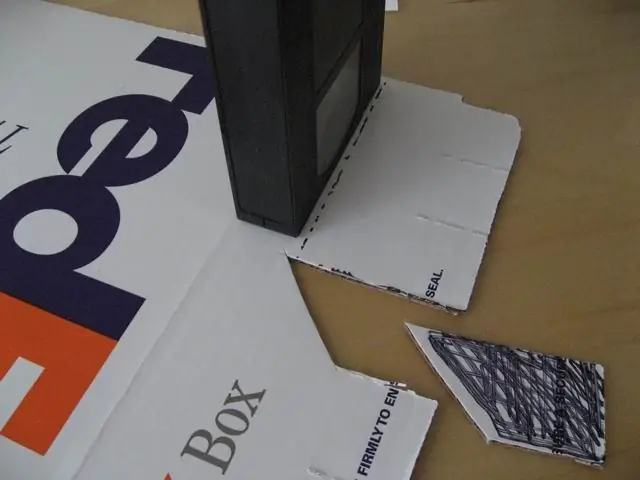
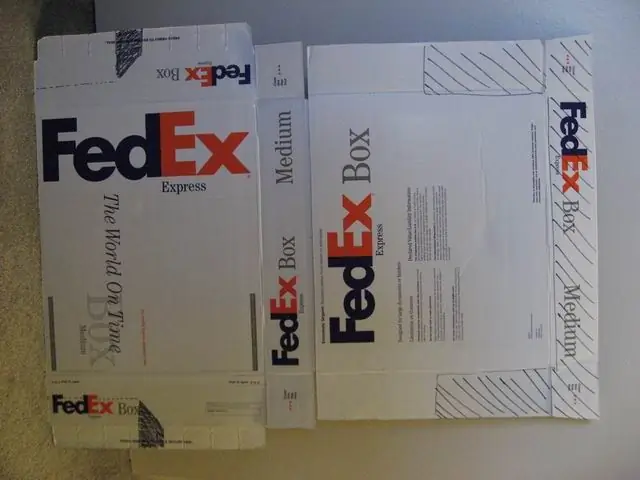

คุณสามารถเขียนเกี่ยวกับตัวเองและใช้กล่อง Fedex ขนาดกลางเหมือนที่ฉันทำ
ตัดกล่องตามรูปครับ เริ่มด้วยท่อนล่างที่จะแร็พรอบๆ กล่อง
ขั้นตอนที่ 2: การสร้างกล่อง 1
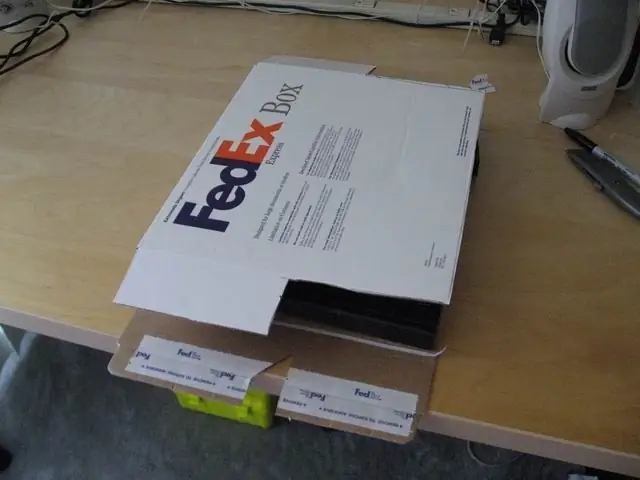
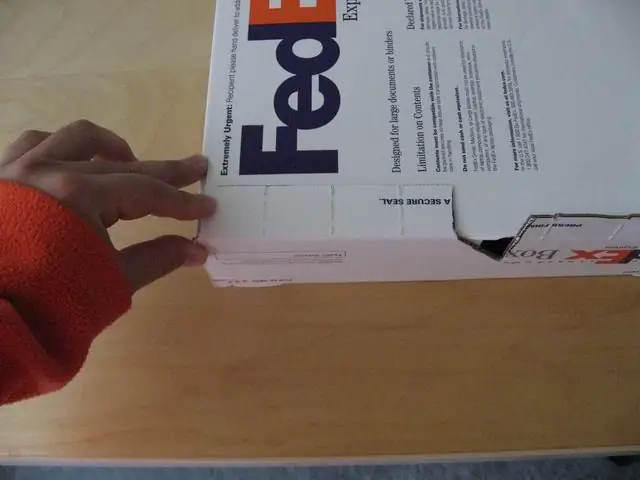


มาทำด้านหลังของกล่องกัน
พับกล่อง. หมายเหตุ: ดูว่าเทปวิดีโอจะอยู่ที่ไหน
ขั้นตอนที่ 3: พับกล่องให้เป็นรูปร่าง

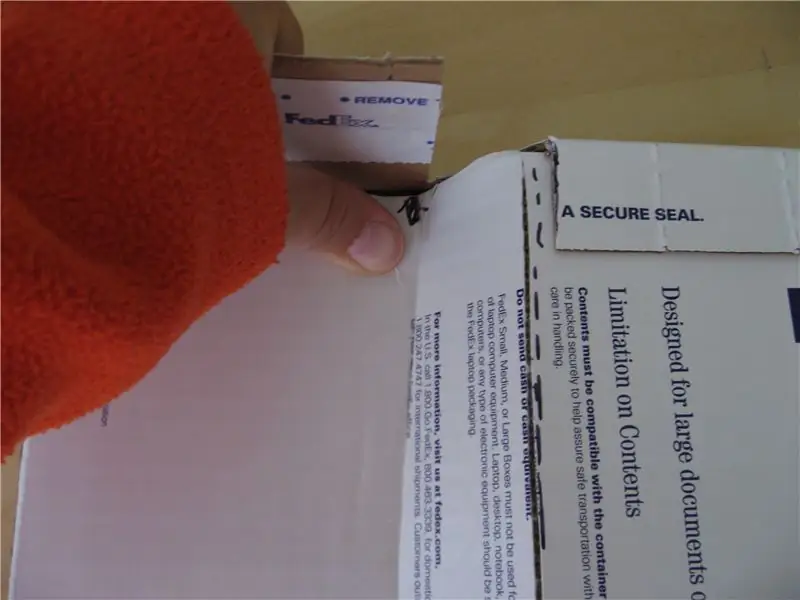

เพียงแค่ตัดพื้นผิวด้านบนของกล่องให้โค้งงอ
ดัดกล่องให้เป็นรูปทรงนี้
ขั้นตอนที่ 4: แนบประเภทวิดีโอ


ฉันแนบประเภทวิดีโอ/ขาตั้งแล็ปท็อปโดยใช้สายรัดซิป
เจาะรูผ่านกล่องและใช้ซิปเพื่อติด
ขั้นตอนที่ 5: รูพัดลม


ทำรูให้พัดลมเป่าลมเข้าไป
ขั้นตอนที่ 6: แนบ Fan

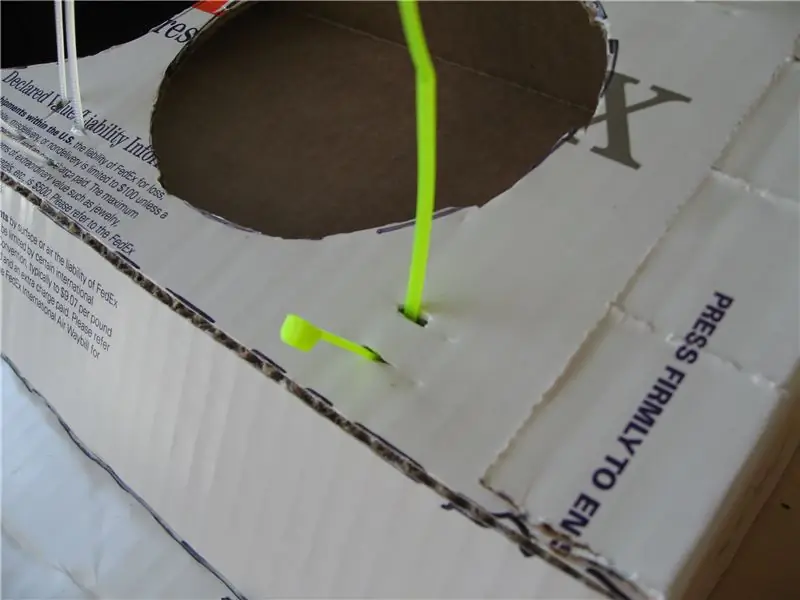

ใช้ซิปเล็กผูกพัดลมเข้ากับกล่อง
ตัดเป็นชิ้นเล็ก ๆ สองครั้งแล้วสอดสายรัดผ่านแล้วล็อคด้วยพัดลม
ขั้นตอนที่ 7: แนบกับ ATX Power



ต่อเข้ากับแหล่งจ่ายไฟ ATX
สนุก.
แนะนำ:
การออกแบบเกมในการสะบัดใน 5 ขั้นตอน: 5 ขั้นตอน

การออกแบบเกมในการสะบัดใน 5 ขั้นตอน: การตวัดเป็นวิธีง่ายๆ ในการสร้างเกม โดยเฉพาะอย่างยิ่งเกมปริศนา นิยายภาพ หรือเกมผจญภัย
การตรวจจับใบหน้าบน Raspberry Pi 4B ใน 3 ขั้นตอน: 3 ขั้นตอน

การตรวจจับใบหน้าบน Raspberry Pi 4B ใน 3 ขั้นตอน: ในคำแนะนำนี้ เราจะทำการตรวจจับใบหน้าบน Raspberry Pi 4 ด้วย Shunya O/S โดยใช้ Shunyaface Library Shunyaface เป็นห้องสมุดจดจำใบหน้า/ตรวจจับใบหน้า โปรเจ็กต์นี้มีจุดมุ่งหมายเพื่อให้เกิดความเร็วในการตรวจจับและจดจำได้เร็วที่สุดด้วย
วิธีการติดตั้งปลั๊กอินใน WordPress ใน 3 ขั้นตอน: 3 ขั้นตอน

วิธีการติดตั้งปลั๊กอินใน WordPress ใน 3 ขั้นตอน: ในบทช่วยสอนนี้ ฉันจะแสดงขั้นตอนสำคัญในการติดตั้งปลั๊กอิน WordPress ให้กับเว็บไซต์ของคุณ โดยทั่วไป คุณสามารถติดตั้งปลั๊กอินได้สองวิธี วิธีแรกคือผ่าน ftp หรือผ่าน cpanel แต่ฉันจะไม่แสดงมันเพราะมันสอดคล้องกับ
ICY PAK แล็ปท็อปคูลเลอร์!!!! ราคาถูก: 4 ขั้นตอน

ICY PAK แล็ปท็อปคูลเลอร์!!!! ถูก: แก้ไขเมื่อ 6 เมษายน 2011 เอาล่ะ สองสามปีแล้วตั้งแต่ฉันเขียนคำแนะนำนี้ ดังนั้น ฉันจะแก้ไขโดยใช้ไวยากรณ์ที่ถูกต้องและเปลี่ยนเล็กน้อย เพื่อให้คุณเข้าใจได้ชัดเจนยิ่งขึ้น เมื่อฉันพิมพ์เมื่อฉันอายุ 11/12 ปี
DIY Super Budget แล็ปท็อปคูลเลอร์: 5 ขั้นตอน

DIY Super Budget Laptop Cooler: เด็กวิทยาลัยยากจน และฉันเองก็เช่นกัน ฉันทำงาน macbook ลงทุกไบต์ที่มี วันนี้ฉันตัดสินใจที่จะให้ความช่วยเหลือและพยายามทำให้มันเย็นที่สุด งบประมาณทั้งหมดเหลือเพียง $10.00
